黑群进阶教程——第一部分:黑群系统升级教程!
去年的几波矿车,好多人都上车了黑群,大部分的朋友都是买的成品矿车,意思就是做好了系统的矿车,这类矿车大部分都是在原装矿车垃圾SSD基础上做的二合一系统,不得不说去年的大神制作几个二合一系统使用起来也是很稳定的,但是二合一有几个致命问题,第一就是不能升级,升级永远失败,这是磁盘分区构架导致的,第二就是矿车的垃圾SSD指不定哪天就洗白白了,我也是上了矿车,测试了下二合一,又测试了下自带ssd,也算了解为啥在论坛里面他们戏称这块SSD为固态U盘了。。。读写速度比不上usb3.0,用的不着调的颗粒也随时有翻车的风险,矿车设备不值钱,数据才是最重要的!
还有一种情况就是好多黑群朋友,做好了系统之后不敢升级,这个也是为了保证数据安全避免数据丢失,比如918+的引导的设备,在6.21的版本下正常使用,但是一旦升级6.22就无法再找到设备了。
再本站还很少看到针对此类的文章,本系列黑群进阶教程系列将针对性进行分析!
系统组成及引导修改
黑群主要组成和普通电脑一样,分为硬件设备和系统软件,硬件系统包括主板、cpu、内存、硬盘等,软件主要分为群晖系统软件和app。黑群之所以能运行起群晖的系统软件,主要组成是引导和系统,群晖和windows不同,系统是安装在硬盘上通过引导启动的,另外在安装之前也是由引导来完成硬盘系统的安装的。引导盘结构是这样的。
前面也说了,现在很多朋友买到的蜗牛里面装的二合一引导,里面的引导盘是这样的。
比较下2个分区就可以大概知道引导的工作模式,引导里面最重要的也是升级,洗白,半白,唤醒最重要的一个修改就是esp分区下grub文件夹内的grub.cfg
需要修改的部分包括
set vid,set pid,U盘引导需修改这两项为引导U盘的真实值,vis和pid可以用chipgenius读取。
set sn,群晖序列号,涉及群晖洗白和半白,建议用半白或全白序列号,可以实现转码和略缩图生成。
set mac1也可能有2,群晖的mac地址,如果是全白需要用和sn对应的mac,才能实现qc,如果是半白,可以修改为网卡真是mac地址,能实现网络唤醒等功能!
其他的选项可以不做修改。修改grub.cfg方式方法很多,可以采用先写盘后用pe启动挂载引导盘分区修改,也可以用diskgenius导出修改后导入替换,方式方法很多,看最方便的选择即可,修改的话可以用系统自带记事本打开即可无需专门软件。
系统升级注意事项
目前最新群晖版本是6.22-24922,群晖在6.22之后做了限制,只有群晖采用的硬件才能被识别,也就导致了很多朋友在升级6.22之后失联等情况的发现,目前主要表现是网卡不能被驱动,如升级完成后网卡灯灭。当然,万能的网友制作了加强引导包,目前已更新到0.8版本,对大部分硬件已经能支持了,但是相应的bug也不少,比如一代神板 华妖j3455 - itx至今依旧问题更多,包括不能关机,重启概率失联,不能硬解,硬解重启等等。
所以升级最新版本之前最好去论坛查下自己的硬件支持得好不好。
目前螃蟹卡支持很差,华妖j3455-itx就是,但是据说j3455m支持又要好一些。。当然两张板卡的bios和网卡型号不一样虽然都是螃蟹卡。。。
目前了解支持比较好的网卡是intel的i211at,据说正版918+就是采用的这款网卡,cpu的话依旧是intel的支持更好。
当然如果暂时因为硬件原因不能升级6.22也可以先将就6.21,除了几款套件不能升级最新版本外其他功能还是支持蛮好的,等大神出新的驱动补丁再进行尝试。我后面会出如何降级的教程。
系统升级引导盘准备工作
系统升级引导不支持二合一系统,必须迁移二合一磁盘内系统所安装的所以套件及文件。
第一步,读取u盘pid等(用小硬盘,蜗牛的msata可以直接跳过只有U盘引导需要)。
第二步,寻找适合的引导程序,比如引导918+的1.04b或者3617的1.03,可以根据自己的需求,如果硬件支持又想要硬解,那就上918+的引导,如果只是需要正常的功能同时硬件也不支持,最好就上3617,我用了很多引导,3618.3617.918+.916的都尝试过了,个人感觉3617是最稳定同时也是bug最少的。还有就是蜗牛羸弱的j1900个人建议还是上3617,双网卡版本的6.22的918支持不是很好,而且也有硬解重启的现象另外单千兆也有类似的问题所以不建议上918+的引导。
第三步,提前下载好系统pat文件,下载地址https://www.synology.cn/zh-cn,918+下载918+的pat,3617下午3617的pat,旧版本的可以从这里下载https://archive.synology.com/download/DSM/
第四步,下载官方搜索工具Synology Assistant工具,下载地址依旧在https://www.synology.cn/zh-cn里面可以找到。
第五步,用选好和修改好的引导镜像写盘。
系统升级
第一种情况
如果之前系统是引导模式的黑群,在找到合适引导盘之后就可以关机进行替换引导盘,并在群晖系统的控制面板内通过手动或自动升级进行升级。傻瓜式无脑操作,此处不再详述。
第二种情况
如果是二合一系统且只有一块作为二合一系统的硬盘,那么你可以关闭这篇文章了,不适合你,这种情况需要重做二合一引导分区,有机会再写这种情况吧
第三种情况
如果是才用二合一分区引导又增加了其他硬盘,那么首先第一步就是将二合一磁盘存储空间腾空,包括套件和文件,如果你觉得可以牺牲二合一磁盘内容,也可以省略这个操作。
采用U盘引导的话,建议在pe将二合一引导磁盘所有分区干掉后面进系统后方便挂载使用。如果是蜗牛那种小容量U盘速度的ssd不如直接拔掉说不定还能降低点功耗或者直接用小容量ssd作为引导盘。
采用小容量ssd作为引导盘的话,写好引导数据就可以重启了。
写盘工具需要支持img写盘的,同时被写的U盘或ssd在写盘之前请先删除盘内所以分区。
写盘完成重启后,进入bios设置,如果是采用1.04的引导程序需要用uefi的模式启动,第一启动项选择引导盘的uefi启动项?如果是用1.03的引导程序,需要设置为传统引导模式,并将引导盘设置为第一启动项(1.03引导也会出现uefi引导选项,请不要选择)。
各主板设置略有差别,请自行百度自己的主板如何设置此处无法详述。另外部分主板需要关闭节能选项等,建议大家多查资料,多看看别人的设置分享!
主板设置完成并保存重启后,引导程序启动,并将最终停留在这幅画面上!
至此引导部分完成,可以在内网任意电脑打开提前下载Synology Assistant软件,等待搜索出设备,这个过程可能需要1-2分钟。
引导完成后,打开Synology Assistant,如图所示就能看到升级的提示了。
二合一系统准备工作(再次强调)
如果原来是二合一系统需要升级,操作如下:
1、迁移原二合一分区所有数据和套件(避免丢数据)
2、拔出二合一分区硬盘(或者直接将引导写入二合一分区那块硬盘)
3、保证其他硬盘挂载,BIOS选择引导盘启动
其他操作可以参考后续升级步骤
升级
如果新引导和原系统是同一型号直接用Synology Assistant,在控制面板选择手动升级即可。
迁移升级
迁移升级的原因主要是原来版本是和升级引导版本不一致的,比如原来是918+想切换成3617的或者反过来,前面操作也一样,选好引导即可。
右键选择联机进入web,如下图操作即可
等待重启完成,如果前面严格按照我所说的确认硬件型号是否可以被引导(6.2.2以上必须,不然可能会失联或其他问题)
整个迁移或者升级过程预计2分钟左右,如机器重启后无法在Synology Assistant搜索到,可以观察下网口灯是否亮起,如果未亮起,估计是引导不支持你的硬件,需要降级回原系统。
总结
相对黑威,黑群的升级、迁移以及很简单,主要就是选好硬件,同时升级6.22以上特别需要注意,现在的加强引导已经解决了很多硬件兼容性问题了。
还有就是如果升级之后失联不要怕,第一先检查引导,也可以尝试更换其他引导测试,实在万不得已再做降级操作。
有条件比如有多余硬盘的同学,可以先把老机器的硬盘拔出先用引导和多余硬盘安装引导一次来进行测试,避免不必要的操作。
后续有空会讲解下怎么来降级,有损和无损的方式。
番外
女儿,生日快乐!——来自奶爸的慈笑!







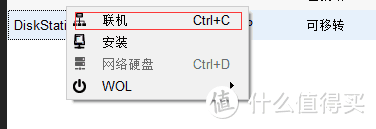
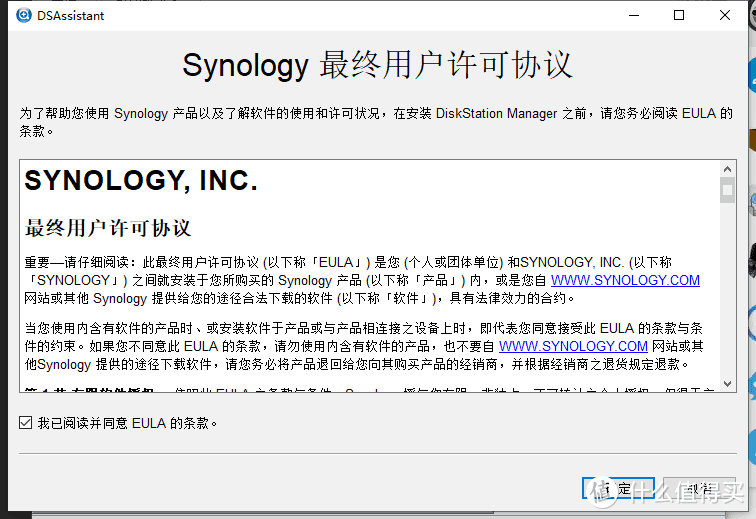


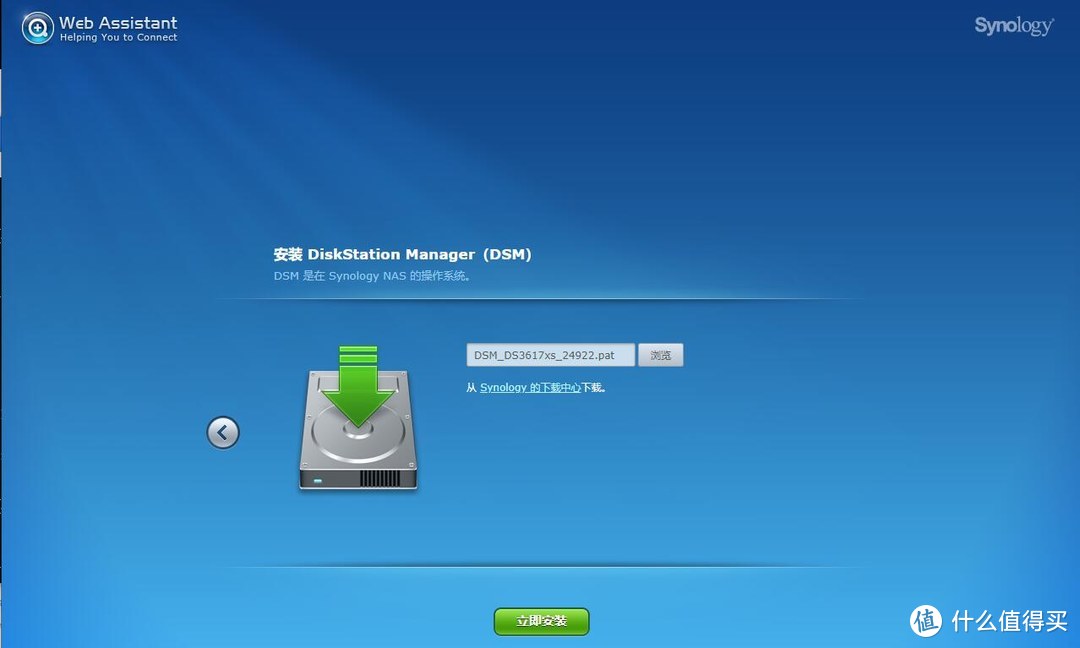
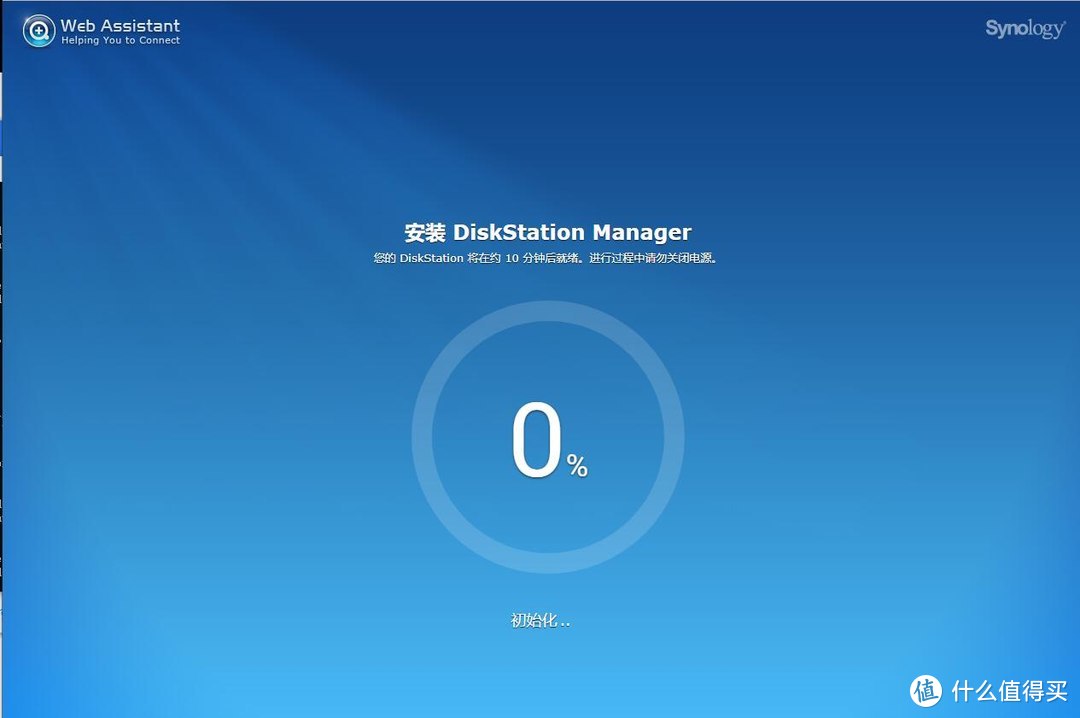
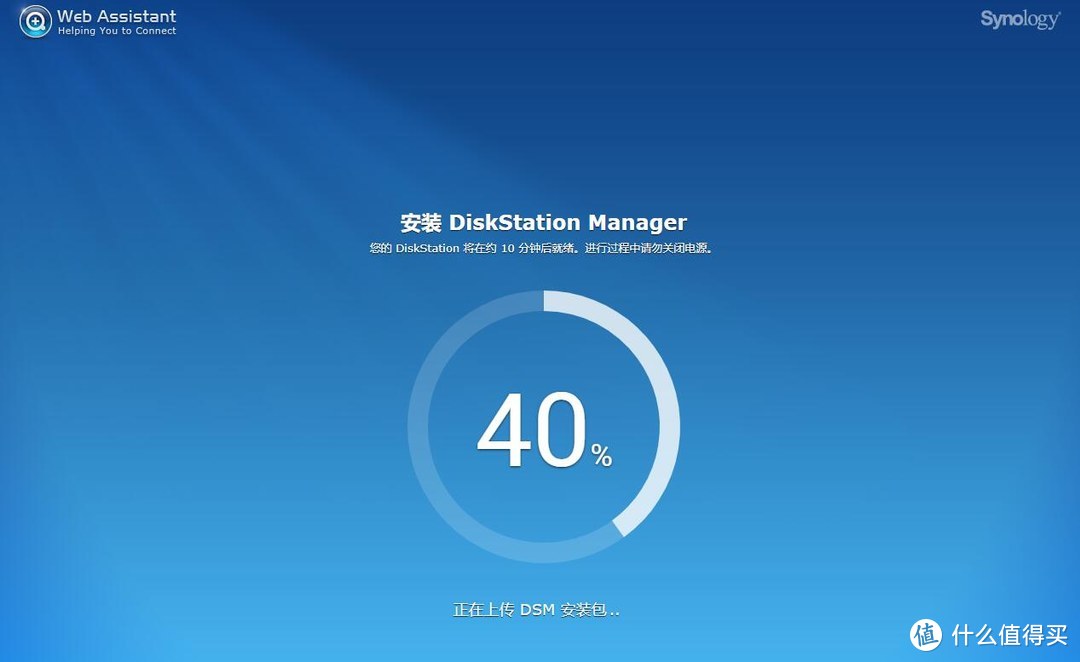
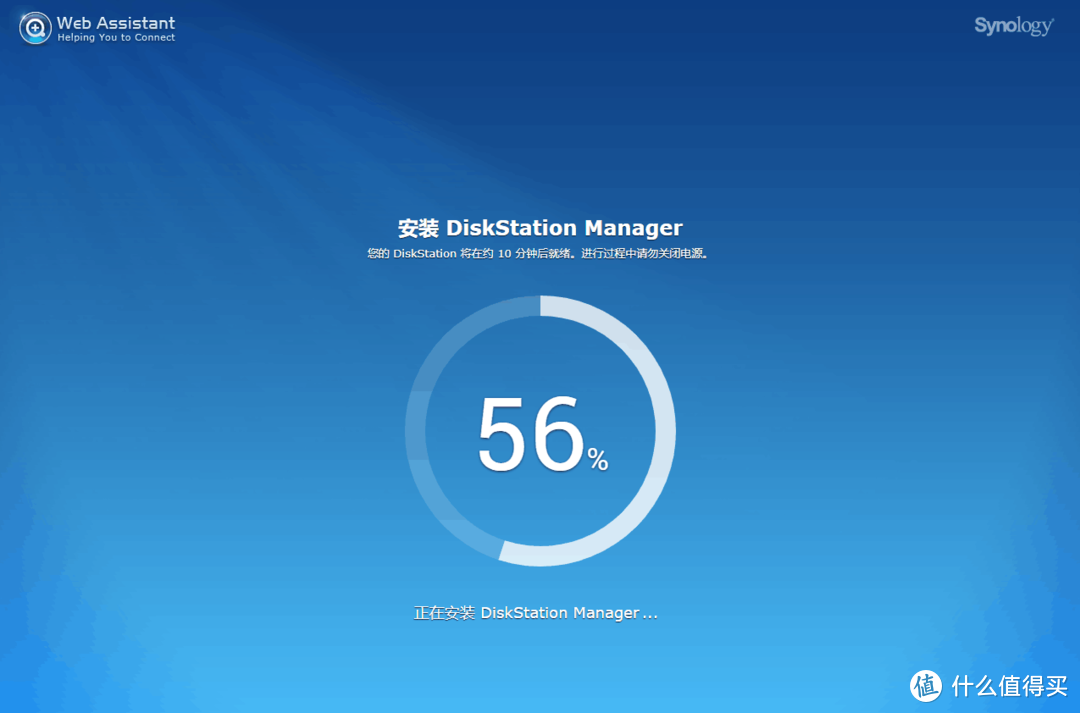
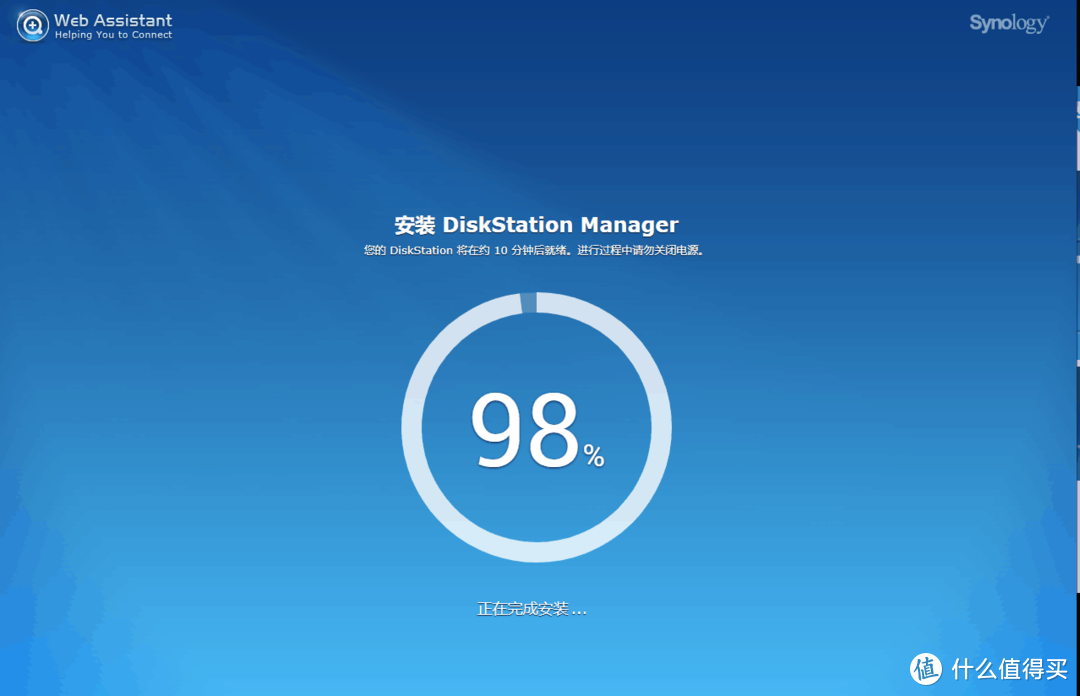
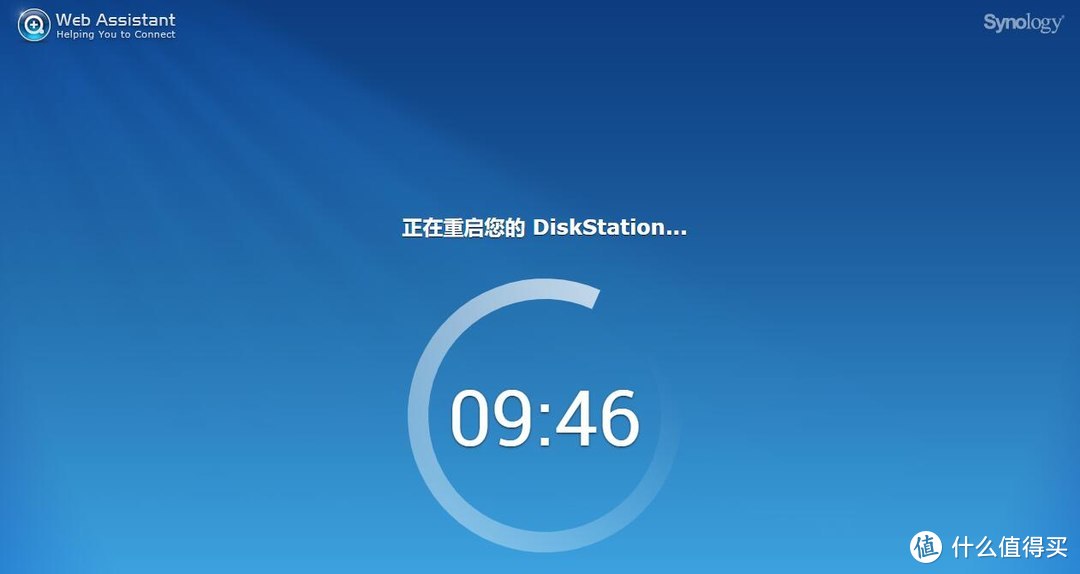





















































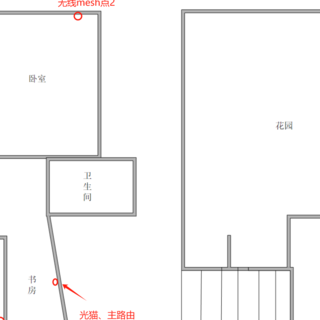































UC新闻震惊部
校验提示文案
安可
校验提示文案
企鹅又归来
校验提示文案
imgood
校验提示文案
central
校验提示文案
摄影无限
校验提示文案
小解2017
校验提示文案
一生不羁爱自由
校验提示文案
寒雨孤夜
校验提示文案
BLUESOSO
校验提示文案
一起看星星吧
校验提示文案
没事乱逛
校验提示文案
上帝也忙着数钱
校验提示文案
值友3453462294
校验提示文案
哟陈总嘛
校验提示文案
小勃
校验提示文案
大风起兮云飞扬啊
校验提示文案
kobecater000
校验提示文案
BLUESOSO
校验提示文案
BLUESOSO
去看看
去看看
校验提示文案
值友3453462294
校验提示文案
nang
校验提示文案
nang
校验提示文案
值友1216214144
校验提示文案
上帝也忙着数钱
校验提示文案
0嘟嘟嘟0
校验提示文案
企鹅君i
校验提示文案
没事乱逛
校验提示文案
一起看星星吧
校验提示文案
BLUESOSO
去看看
去看看
校验提示文案
BLUESOSO
校验提示文案
BLUESOSO
校验提示文案
寒雨孤夜
校验提示文案
kobecater000
校验提示文案
一生不羁爱自由
校验提示文案
小解2017
校验提示文案
摄影无限
校验提示文案
central
校验提示文案
UC新闻震惊部
校验提示文案
imgood
校验提示文案